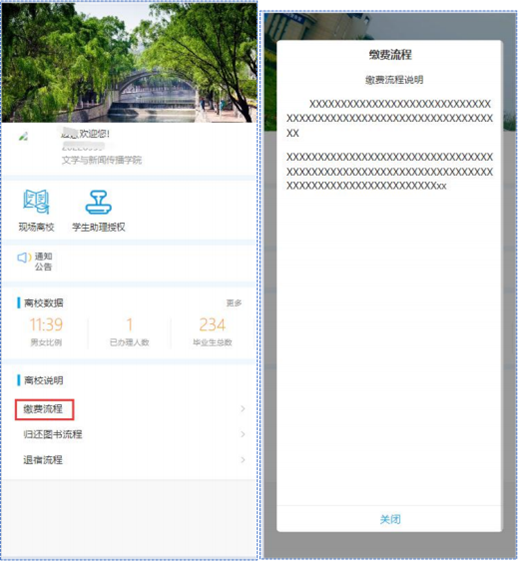一、PC 登录
(一)主页与登录
1.主页:打开浏览器,输入系统入口地址,进入离校系统登录页。 离校访问地址:http://leave.sdufe.edu.cn/
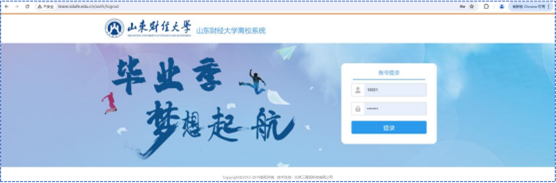
(二)登录与退出
1.登录:请按照要求在登陆页指定位置输入您的用户名以及密码, 点击 “登录” 即可。
2.首页:下图为管理员用户登录首页,可点击“修改密码”修改 系统登密码,点击 “退出”可退出系统。
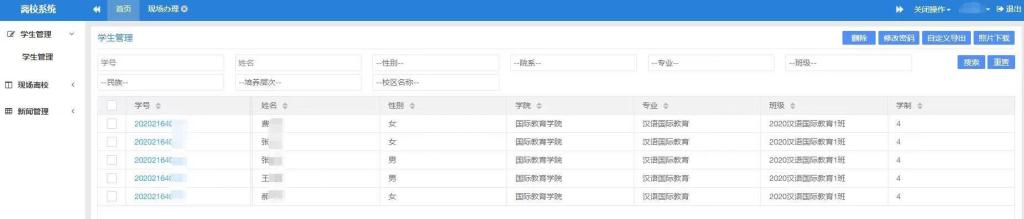
二、学生管理
1.点击【删除】,可删除列表中的学生,如下图所示:
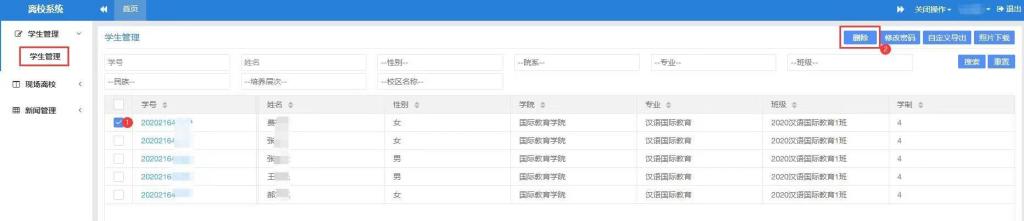
2.点击【修改密码】,可修改学生的登陆密码,如下图所示:
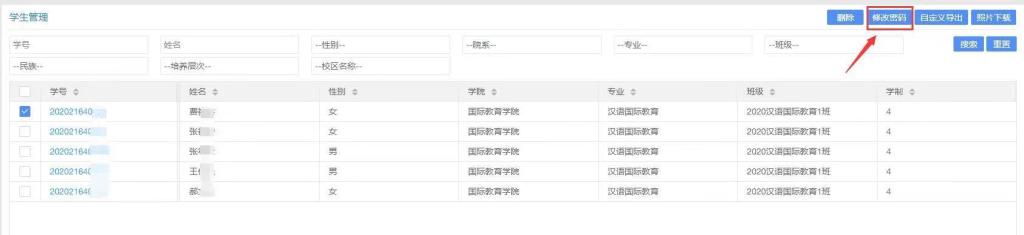
3.点击【自定义导出】,根据需要导出的字段勾选,如下图所示:
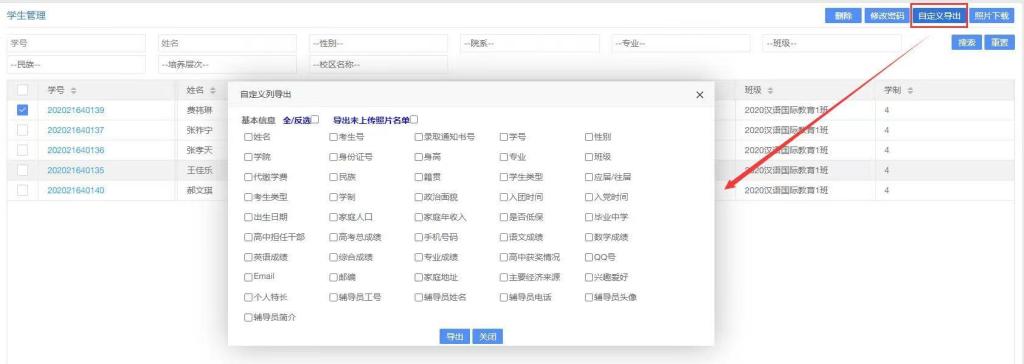
三、现场离校
(一)现场办理
1.点击【现场办理】,输入办理学生的学号,点击【查询】即可 办理完成,(其中辅导员办理节点有前置条件,如果宿管中心、图书 馆、财务处有任一节点未办理完成,则辅导员节点不能更新状态)如 下图所示:
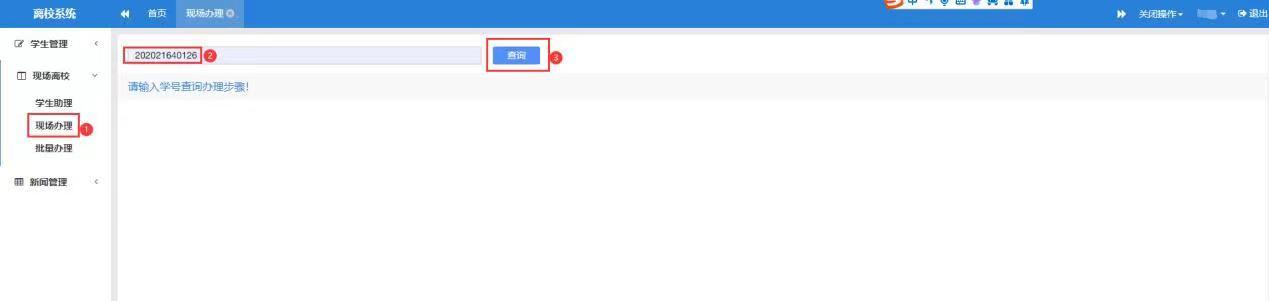
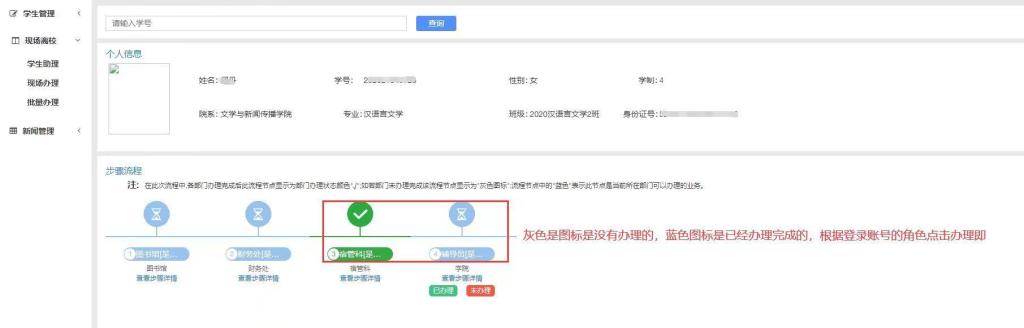
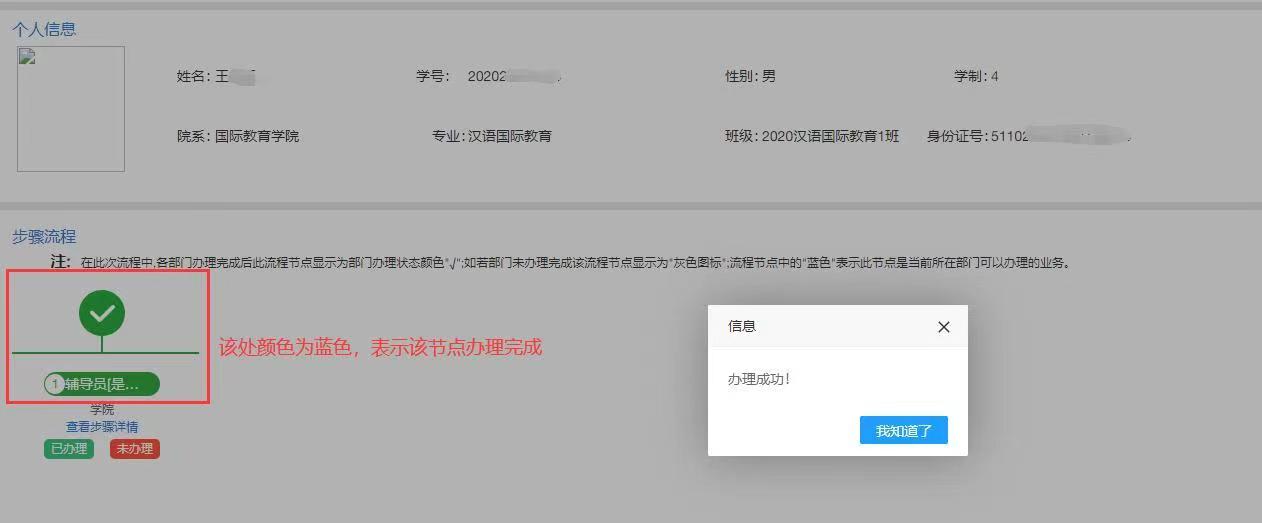
(二)批量办理
1.点击导航栏【批量办理】,进入批量办理的页面,如下图所示:
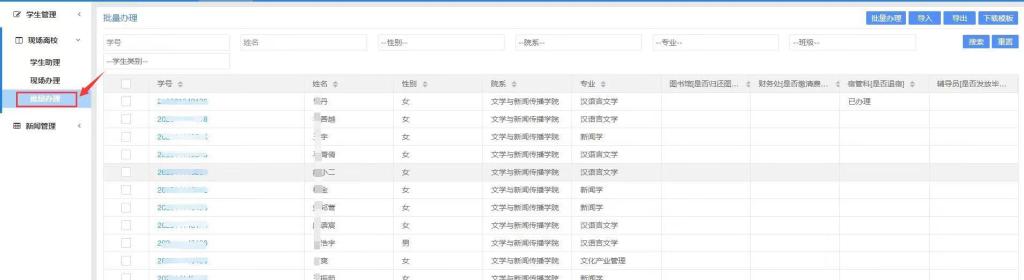
2.点击【批量办理】按键,弹窗出状态填写页面,如下图所示:
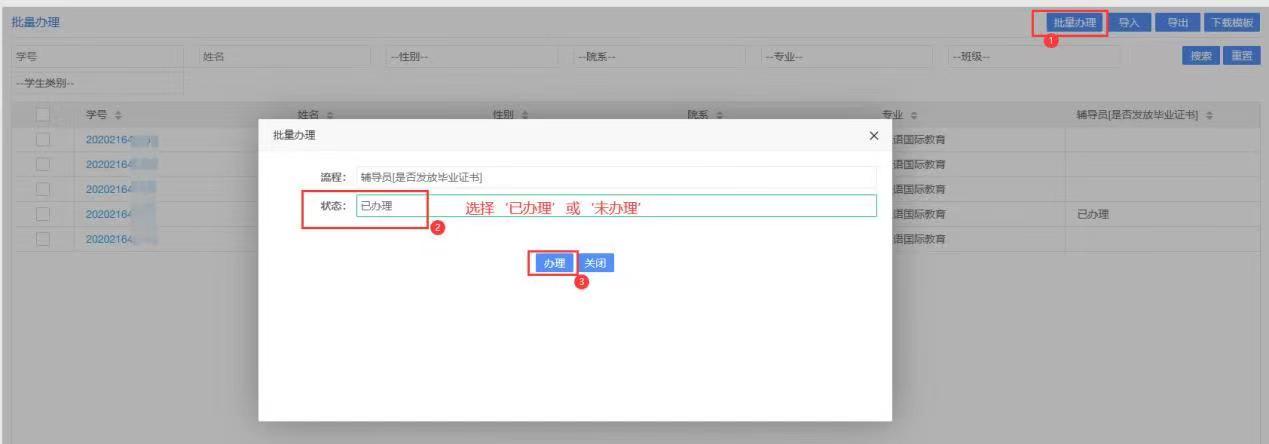
3.点击【下载模版】下载模版并填写数据,然后【导入】修改学生的状态值,如下图所示:

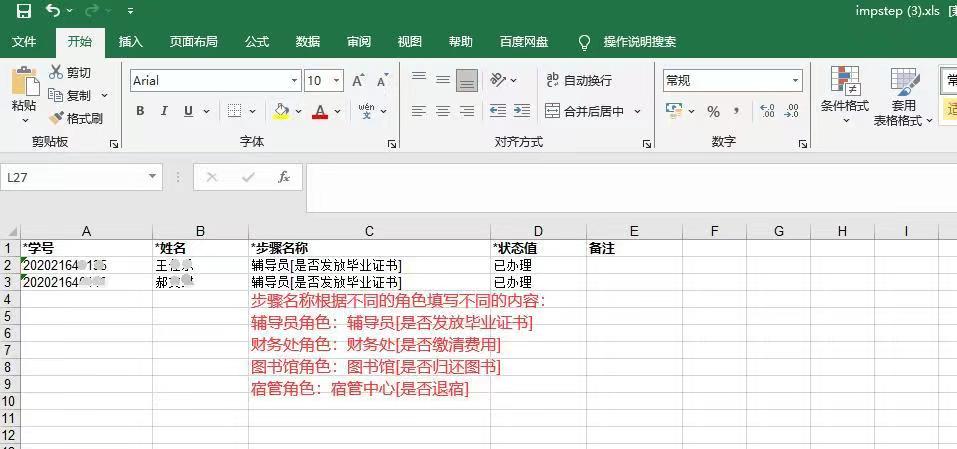
( 三)学生助理
1.点击【学生助理】,进入学生助理添加页面,填的的学生助理与登录角色拥有一样的权限,如下图所示:
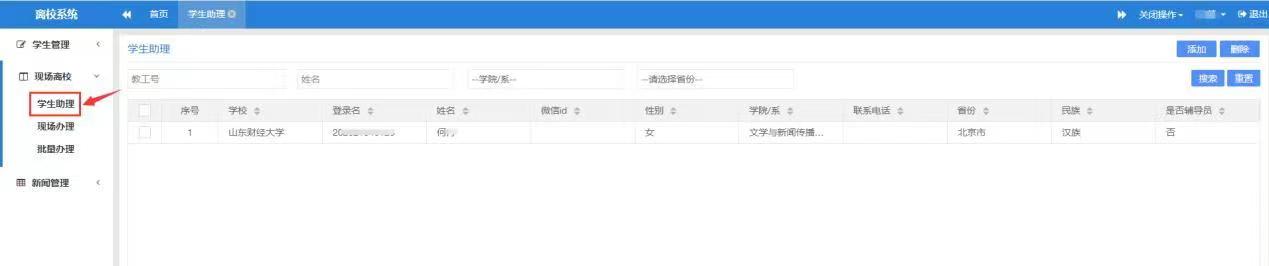
2.点击【添加】,进入学生助理添加页面,学生助理可以是毕业 生也可以是非毕业生,如下图所示:

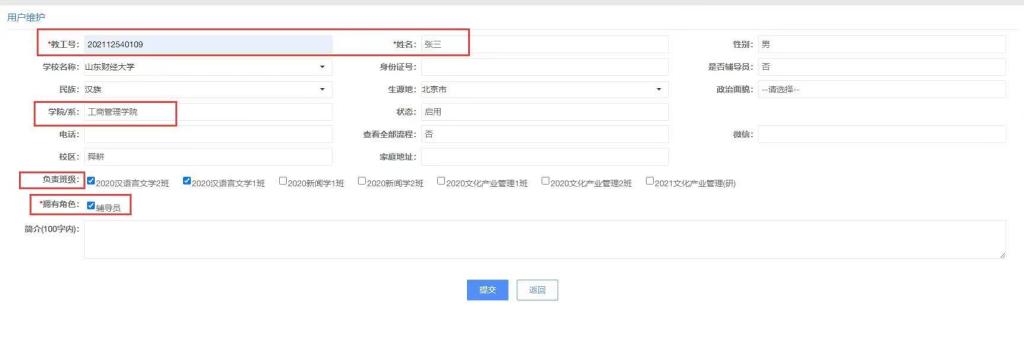
3.勾选需要取消授权的学生,点击【删除】则可以删除该学生的权限,如下图所示:

四、新闻管理
1.点击【学校新闻】-【学校新闻】,展示管理员发布的新闻列表, 点击【标题】,如 ‘缴费流程’可以显示缴费流程发布对的内容,如 下图所示:

五、移动端功能
(一)移动端登录
1.用户登录企业微信-点击【工作台】进入企业微信小程序页面, 选择【财大离校】,如下图所示:
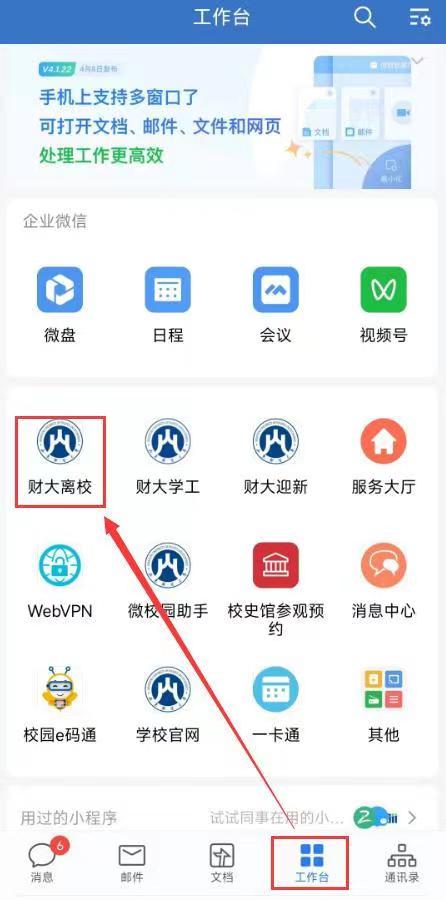
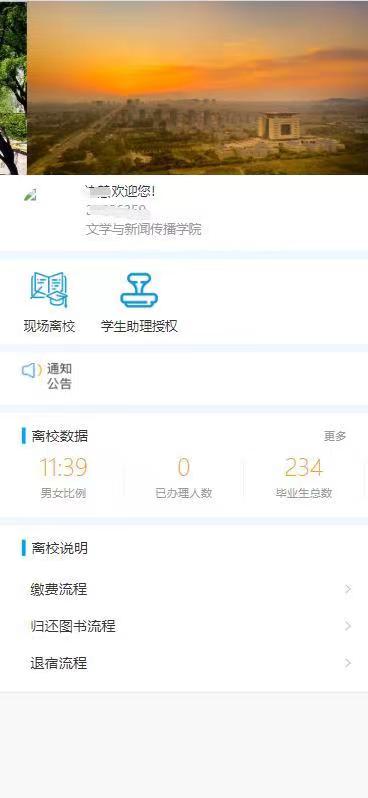
(二)现场离校
1.点击【现场离校】,搜索框中输入需要办理学生的【学号】,点 击【搜索】,然后点击【点击办理】,待颜色变成蓝色且显示【已办理】,
则该节点办理完成,如下图所示:
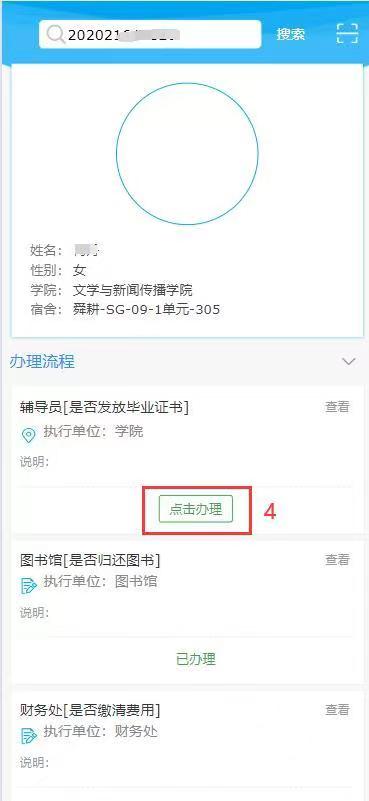
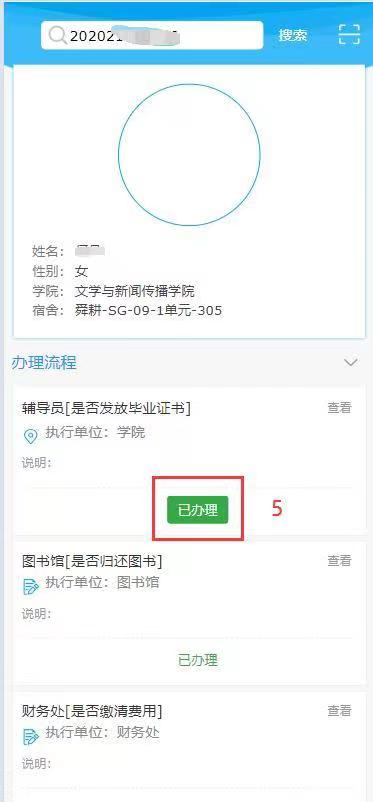
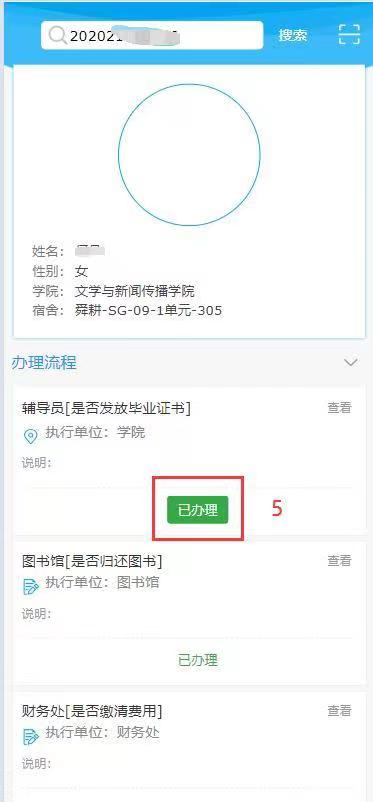
2.点击 图标,弹窗出扫码页面,如下图所示,学生提供自己 的二维码,如下图所示:
图标,弹窗出扫码页面,如下图所示,学生提供自己 的二维码,如下图所示:
( 三)学生助理授权
1.点击【学生助理授权】,点击【添加】,填写内容,点击【提交】,如下图所示:
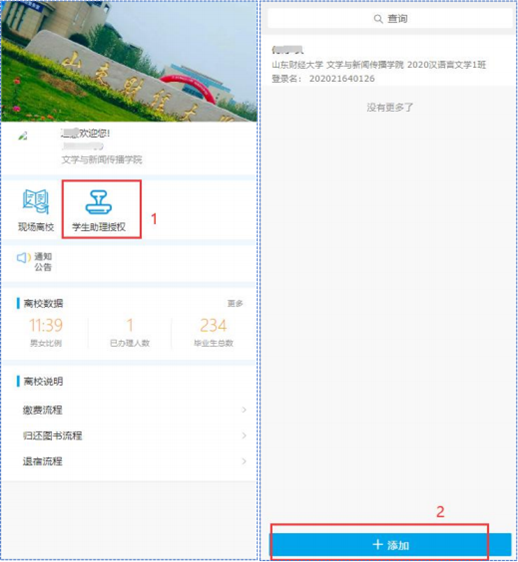
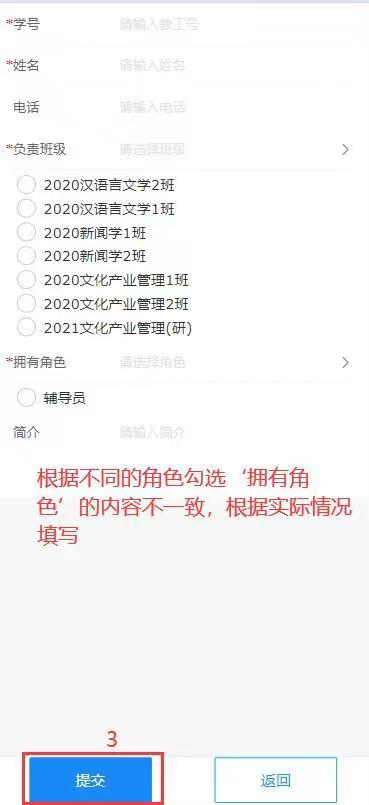
2.如果需要取消学生助理的授权,则点击学生助理的列表学生, 进入删除页面,如下图所示:
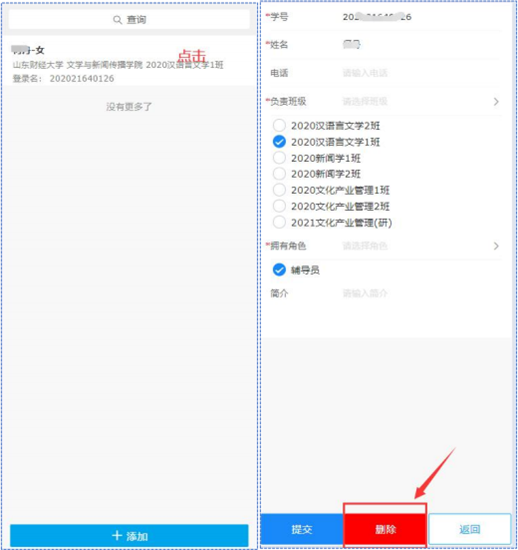
( 四 )离校数据统计
1.用户可查看离校数据统计数据的展示,单击【更多】弹窗出各学院的毕业人数,如下图所示:
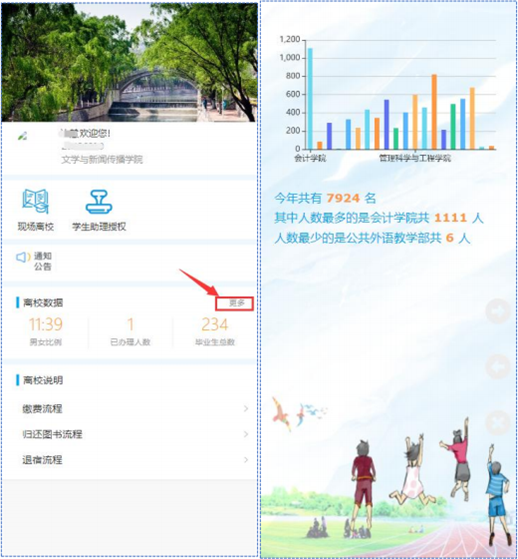
2.点击【已办理人数】或【毕业生总数】,负责该节点老师的学 生列,如下图所示:
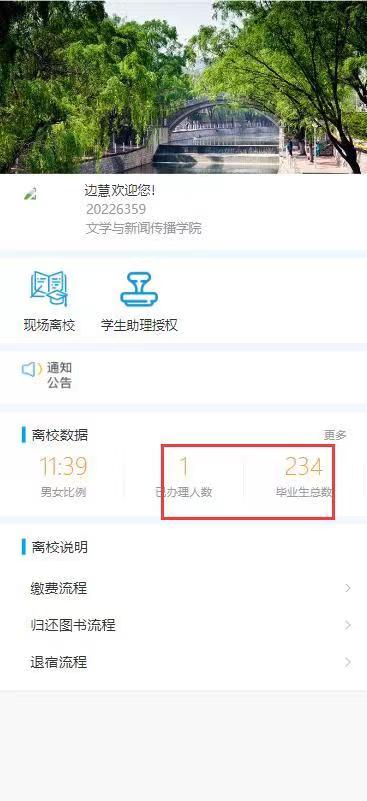
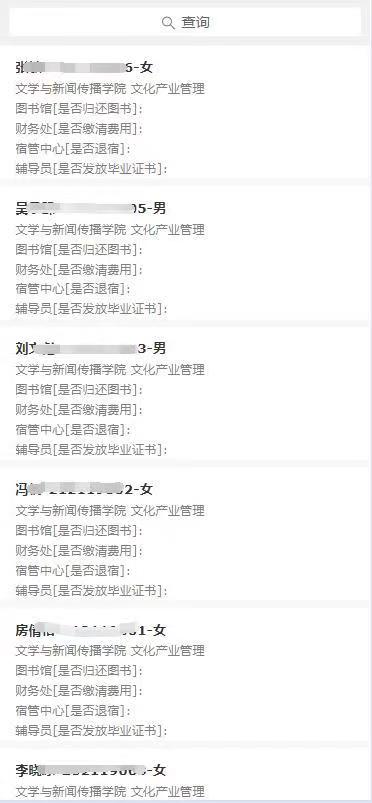
(五 )离校说明
1.如下图所示,点击【缴费流程】,可查看管理员发布的 ‘缴费流程’信息,如下图所示: